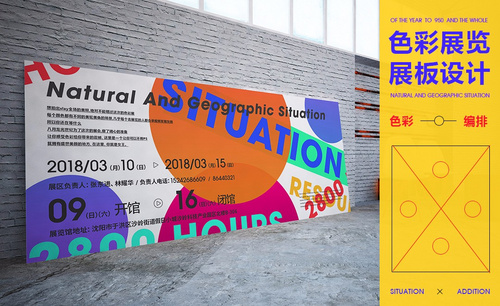如何使用PS制作艺术展海报发布时间:2021年08月06日 14:22
使用PS制作海报是最常见的操作步骤了,制作海报的时候,里边会涉及到很多关于PS的基础操作,能够成功的制作出一个海报,也能反应出一个人的PS技术。那么今天小编就来跟大家分享如何使用PS制作艺术展海报,我们一起来学习吧!
1.打开【PS】,【Ctrl+N】新建画布,使用【文字工具】输入文字,【Ctrl+T】适当调整文字大小,编排文字版式,添加【参考线】,约束文字位置,具体如图所示。
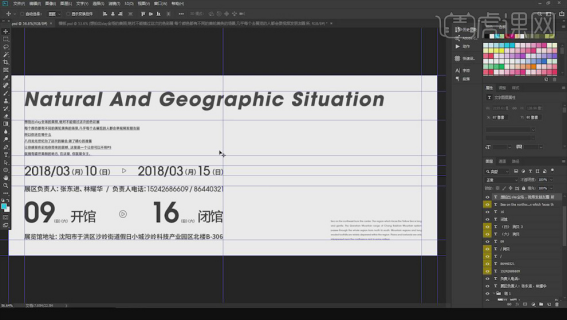
2.使用【椭圆工具】按住【Shift】键绘制正圆,复制一层,上下位置放置。

3.选中上面的圆形,双击图层打开【图层样式】面板,勾选【渐变叠加】,渐变颜色如图所示。
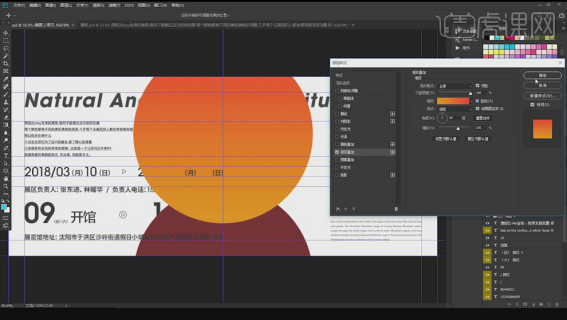
4.同样的方式处理下面的圆。
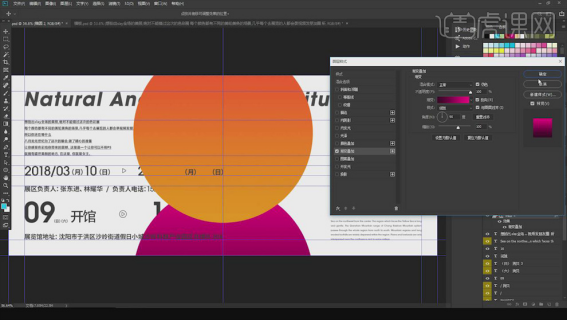
5.复制圆形,移动到左下角和右上角,【Ctrl+T】缩小,【渐变颜色】蓝紫色,把图层【Ctrl+Shift+[】置于底层,具体效果如图。
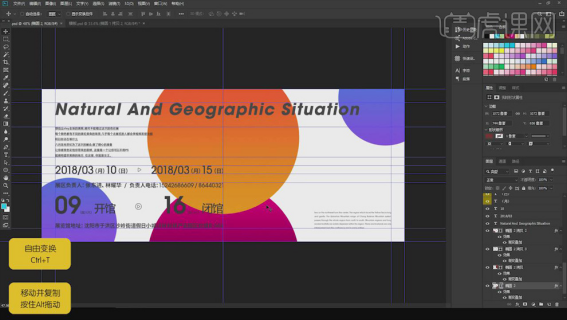
6.把装饰文字复制进来,使用【钢笔工具】,选择【形状】,在文字底部绘制矩形,【颜色】青色,把不需要的部分擦掉,置于底层。
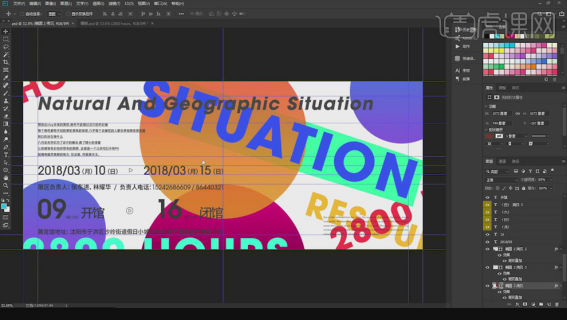
7.添加底部的装饰文字,置于底层,适当降低圆形的【不透明度】,调整圆的大小。
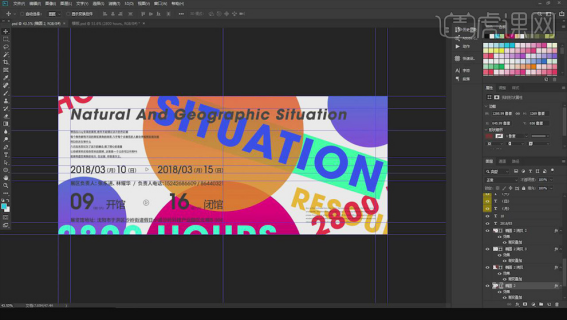
8.最终效果图如图所示。
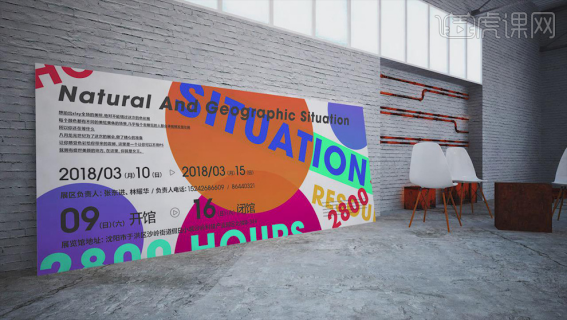
上方的8步操作步骤就分享给大家,如何使用PS制作艺术展海报的方法了。里边的每一步都写得非常清楚,大家打开自己的电脑按照上方的步骤进行操作就可以制作出同样的效果了。还在等什么呢,赶紧打开制作起来吧!
本篇文章使用以下硬件型号:联想小新Air15;系统版本:win10;软件版本:PS CC2018。
特别声明:以上文章内容仅代表作者wanrong本人观点,不代表虎课网观点或立场。如有关于作品内容、版权或其它问题请与虎课网联系。
相关教程
相关知识
500+精品图书
20G学习素材
10000+实用笔刷
持续更新设计模板